温馨提示:这篇文章已超过609天没有更新,请注意相关的内容是否还可用!
摘要:想要将文件存入云服务器,可遵循文件上传指南。步骤包括连接云服务器,进入存储目录,选择文件上传。上传过程中需注意文件大小和格式要求。完成后,确认文件已成功上传至云端服务器。本文旨在提供轻松存放文件至云端服务器的方法与步骤。
您需要通过远程桌面连接工具连接到您的云服务器,在本地电脑上,打开远程桌面连接工具,可以通过点击“开始”菜单,运行命令“MSTSC”来打开,在远程桌面连接窗口中,点击“选项”以展开更多设置,然后输入您的云服务器的IP地址,即可建立连接。
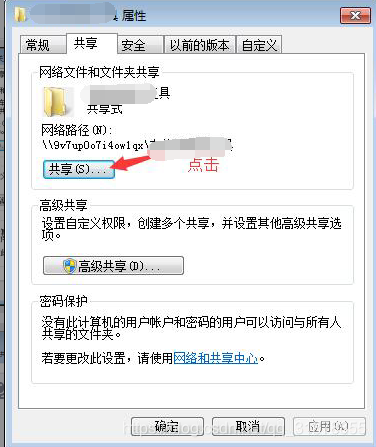
对于较小的文件,您可以直接在远程桌面连接时,从本地复制粘贴到云服务器,对于较大的文件或批量文件,您可以选择以下方式上传:
1、通过映射本地磁盘上传:对于上行带宽较大的用户,可以选择此方式,在远程桌面连接选项中选择“本地资源”,然后点击“磁盘映射”,将本地文件直接拖放到远程服务器即可完成上传。
2、使用FTP工具:您也可以使用FTP客户端工具连接到您的云服务器,然后将文件上传至服务器,某些云服务器FTP通道可能不支持上传的压缩包自动解压及删除tar包功能。
关于云服务器,还有一些补充事项需要注意:
1、云服务器包含基本的配置,如CPU、内存、硬盘等,购买时,请根据您的需求选择合适的配置。
2、登录云服务器需要知道其IP地址、账户名和密码,对于Windows系统,用户名通常为“administrator”;对于Linux系统,用户名可能有所不同。
3、购买云服务器时,要确保购买足够的带宽以保证远程桌面连接的流畅性。
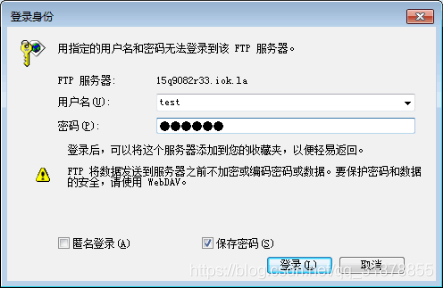
4、云服务器提供了多种服务,如数据库、文件存储等,您可以根据需求选择相应的服务来部署应用。
5、如果资源有限,您可以考虑升级云服务器或将资源密集型软件部署在对应的云服务上,以优化性能,分布式存储技术也是海量数据存储和处理的重要选择,在选择云存储系统时,应兼顾数据安全与IO性能。
6、云服务器的每个集群节点通常布置在互联网数据中心,这些节点保证了文件的可靠性和可用性。
7、对于大文件的传输,除了直接使用映射本地磁盘的方式外,还可以考虑先将文件打包压缩后通过邮件发送或者在云服务器上使用网盘工具进行文件传输,这样更加便捷高效。
希望以上内容能够帮助您更好地理解和操作云服务器,如有更多疑问或需求,建议咨询相关专业人士或云服务提供商的客服支持团队,他们会为您提供更详细的指导和帮助。






还没有评论,来说两句吧...